Windows PC 上硬碟指示燈閃爍但未偵測到
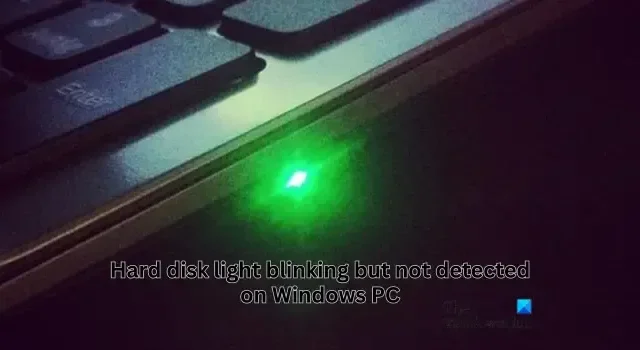
如果您的外部硬碟持續閃爍,但Windows 無法偵測或識別它,這篇文章將為您提供協助。< /a >

為什麼我的電腦上的磁碟指示燈閃爍?
大多數硬碟上都有活動指示燈。當您的 PC 和硬碟之間正在進行資料傳輸時,該指示燈會閃爍。它表明您的驅動器正在被寫入和讀取。它可能是閃爍的指示燈,也可能會在硬碟上停留一段時間,具體取決於驅動器的製造商。硬碟上的閃爍指示燈可能指示一些其他操作。具體如下:
- 當您的後台服務和應用程式使用硬碟時,它可能會閃爍。
- 它可能指示 HDD 的磁碟檢查和碎片整理過程。
- 軟體更新可能是外部磁碟機上的指示燈閃爍的另一個指示。
- 它可能是供應商特定的訊號。例如,希捷硬碟上的紅燈表示該驅動器有問題。如果燈為藍色,則表示驅動器處於正常工作狀態。
- 作業系統活動和驅動器錯誤(壞扇區等)是硬碟上指示燈閃爍的其他跡象。
通常情況下,硬碟上的指示燈閃爍表示其工作正常。現在,許多用戶報告說,每當他們將硬碟連接到 PC 時,指示燈就會持續閃爍,但 Windows 無法識別或偵測到它。這使得受影響的用戶無法存取整個驅動器並妨礙他們的工作。
該問題可能是由多種因素造成的,包括 USB 連接埠不正確、USB 電纜連接不良、物理損壞等。在這篇文章中,我們提供了可行的解決方案來幫助您解決此問題。
Windows PC 上硬碟指示燈閃爍但未偵測到
如果外部硬碟上的活動指示燈閃爍,但 Windows 11/10 無法偵測到它,您可以使用下列解決方案來解決該問題:
- 需要執行一些初步檢查。
- 使用不同的 USB 連接埠或連接線。
- 顯示隱藏的設備。
- 尋求專業人士的協助。
1] 需要執行的一些初步檢查
首先,您必須檢查外部驅動器是否與電腦連接良好。可能是連接鬆動導致了該問題。因此,請正確連接驅動程式並查看問題是否已解決。
可能是一些臨時的系統故障和錯誤觸發了這個問題。因此,在這種情況下,重新啟動電腦,然後重新連接硬碟以檢查問題是否消失。您必須在嘗試其他任何操作之前執行此操作,因為它已被證明對許多用戶有效。
2]使用不同的USB連接埠或電纜
問題可能出在您用於插入硬碟的 USB 連接埠。因此,您可以嘗試將驅動器連接到其他 USB 端口,看看問題是否已解決。
另一方面,USB 電纜可能已損壞或可能未處於正確的工作狀態。因此,請正確檢查將硬碟連接到電腦的電纜,看看問題是否已解決。
3]更改USB Root Hub的電源管理選項
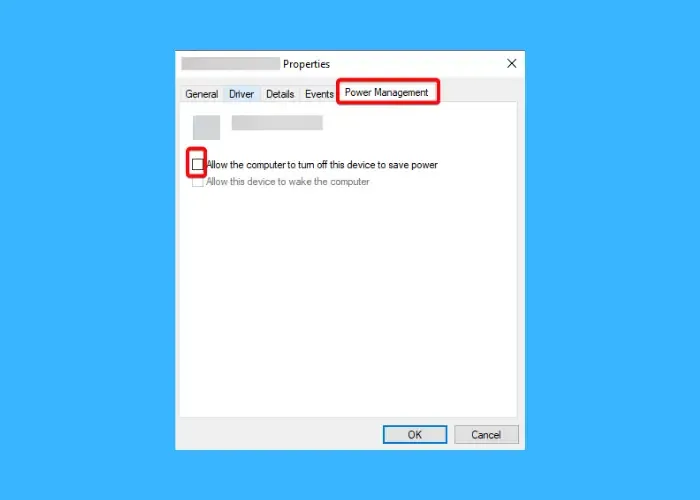
您的電源管理設定可能會導致此問題,尤其是在將電腦從睡眠模式喚醒後出現問題時。如果情況適用,您可以嘗試如下所述停用USB省電選項,看看是否有幫助:
- 首先,使用Win+R 熱鍵開啟「執行」指令框,然後在「開啟」框中輸入devmgmt.msc以快速啟動裝置管理員應用程式。
- 在裝置管理員中,找到通用序列匯流排控制器類別並將其展開。
- 接下來,導覽至電源管理標籤並取消選取允許電腦關閉此功能設備以節省電力複選框。
4]顯示隱藏設備
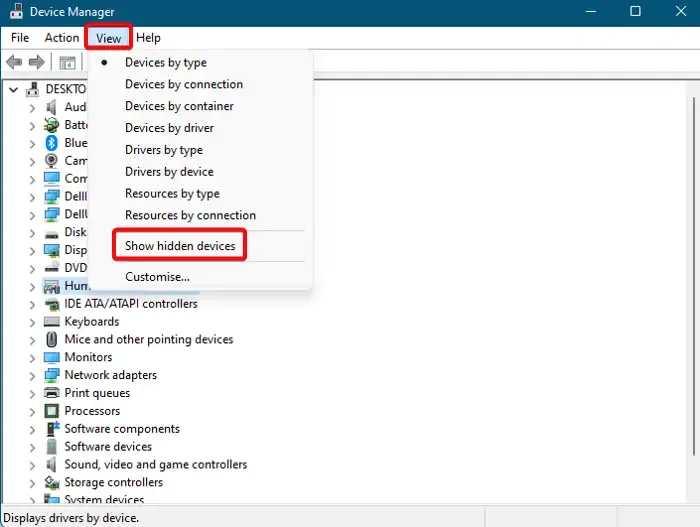
您可以嘗試在裝置管理員中顯示隱藏的裝置並檢查您的硬碟是否顯示。如果顯示,請檢查設備是否有問題
為此,您可以按照以下步驟操作:
- 首先,開啟裝置管理員應用程式。
- 現在,前往查看選單,然後點選顯示隱藏的裝置 < a i=4> 選項。
- 檢查您的外部磁碟機是否已列出。如果是,請查看驅動器是否有問題,例如設備灰顯、設備上出現黃色感嘆號等。設備上出現黃色感嘆號等。設備上出現黃色感嘆號等。一個>
- 如果驅動器呈灰色,請右鍵單擊該驅動器,選擇卸載設備選項,然後按照提示說明卸載設備。
- 完成後,斷開驅動器的連接,重新啟動電腦,然後重新連接硬碟以檢查問題是否已解決。
請參閱: Windows 中複製後硬碟遺失。
5]尋求專業人士的協助
如果上述解決方案不起作用,則問題可能出在您的硬體上。硬碟可能已損壞或物理損壞,這就是它不斷閃爍但 Windows 無法偵測到的原因。因此,您可以讓技術人員檢查您的硬碟,並修理或更換它來解決問題。
請參閱: 未偵測到啟動磁碟或磁碟發生故障。
我希望這有幫助!
為什麼我的電腦能偵測到硬碟但沒有顯示?
如果您的硬碟被偵測到但無法在您的電腦上開啟,可能是因為您的硬碟上有壞磁區。除此之外,驅動器上的病毒也可能導致問題。驅動器號衝突可能是不允許您存取硬碟的另一個原因。若要解決此問題,請修復磁碟、修復檔案系統錯誤、更新硬碟、格式化磁碟機或更換磁碟機。



發佈留言